Excel2010是一款十分方便的办公软件,熟练使用MID函数能为我们的工作生活省下不少时间。那么MID函数如何使用呢?小编为你带来相关解答。

操作方法
-
01
打开Excel2010,进入要编辑的文档。可以看到在学生成绩表中的班级这一列是空白的,我们要做的就是利用MID函数填充这一列表格。

-
02
先看对MID函数的定义。MID函数是根据用户指定的字节数,返回文本字符串中从指定位置开始的特定数目的字符。

-
03
首先选中MID函数要提取的数据,放在这里就是选中学号所在的单元格。

-
04
学号的第三、四位表示学生所在的班级,MID函数要从第三位开始提取,因此这里输入一个“3”。

-
05
MID函数引导栏的第三个框表示要提取函数的字符长度,因为学号的第三、四位表示学生所在的班级,共两个字符长度,所以这里填一个“2”。

-
06
单击“确定”按钮后,可以看到在“班级”列出现了数值“03”,合适的填写应该是03班。

-
07
单击A2单元格,可以看到在公式栏中出现了MID函数,在英文状态下按照图中显示的格式输入公式,其中&代表连接运算符,表示在输出的公式后面再连接引号中输入的字符。

-
08
本题中“=MID(A2.4.1)&”班”是指从A2单元格的字符串中的第4位开始,截取1个字符,“&”为连接运算符,可以将两个文本字符串连接在一起,在本题中将截取出的字符和“班”字连接。
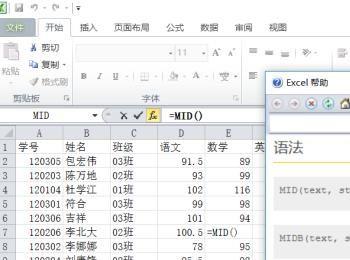
-
09
之后单击“Enter”键,将公式结果导入到单元格中。然后将光标置于单元格右下方向下拖动,将表格全部填充。

-
10
将完成后的文件保存到合适的位置,MID函数的教学至此就全部结束了。

